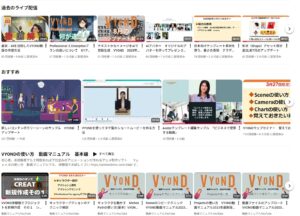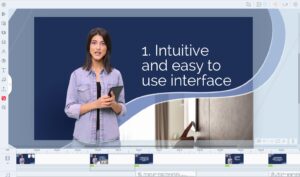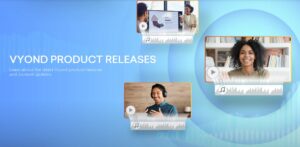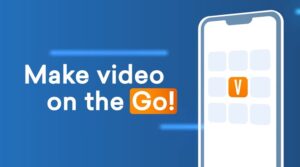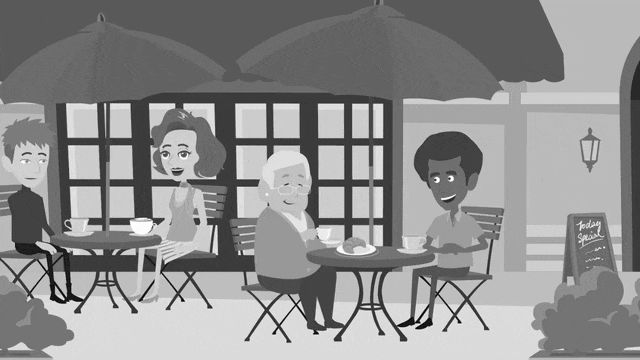
VYONDのアニメーションをモノクロに加工してみました。
これは、VYONDで出力したMP4ビデオをMicrosoft フォトを使って編集したものです。一旦モノクロに加工したものを再度VYONDで取り込みGIFアニメで出力しました。
これはBGM テキストを入れたサンプル
windowsのフリーソフトでVYONDに味付けするサンプル
作り方は近日中に公開予定 #vyond pic.twitter.com/5e8bk0ZiVy— VYOND日本認定パートナー ウェブデモ@川崎みちろう (@webdemo) May 22, 2020
Microsoft フォトとは、Windows10、バージョン 17134.0 以降で使える
マイクロソフトで提供しているビデオ編集ができるフォトビューワーアプリです。
VYONDで出力したMP4ビデオデータもこれを使えばトリミング テキスト 合成 エフェクトが簡単にできます。
無料で使えますよ。入手はこちら
Microsoft フォトでできること
MP4出力後の簡単な動画編集なら、Microsoft フォトでも十分かもしれません。いったいどんなことができるのか
1:動画をPHOTOで開く
津我ファイルを選び右メニューからフォトを選びます。選択肢にない場合はアプりを確認してください
2:編集メニューを開く
編集と作成のメニューをクリックします
3:画面はムービーメーカーと似ています。
マイクロソフトの MovieMakerというツールが以前ありましたが、フォトの映像編集はこれによく似てます(ほぼ同じかも)
他の動画ファイルも追加して結合することもできます
4:トリミング
ムービーの長さを調節するトリミングができます。
5:エフェクトで動画をモノクロ化
セピア調やほかのエフェクトも面白いですね(細かい調整はできません)
6:キャプションを入れる
テキストもスタイル 位置を調整して入力できます。複数のキャプションをいれるにはムービーメーカー当時と同じでくせがありますが、慣れれば簡単
実際の操作を動画にてまとめましたので、ぜひご覧ください。
無料アプリ Microsoft フォトを使ったVYONDの編集操作 9分54秒
参照 こちらのエントリーも参考にしてみてください
macユーザーの方は?
imovieを使用してみてください。